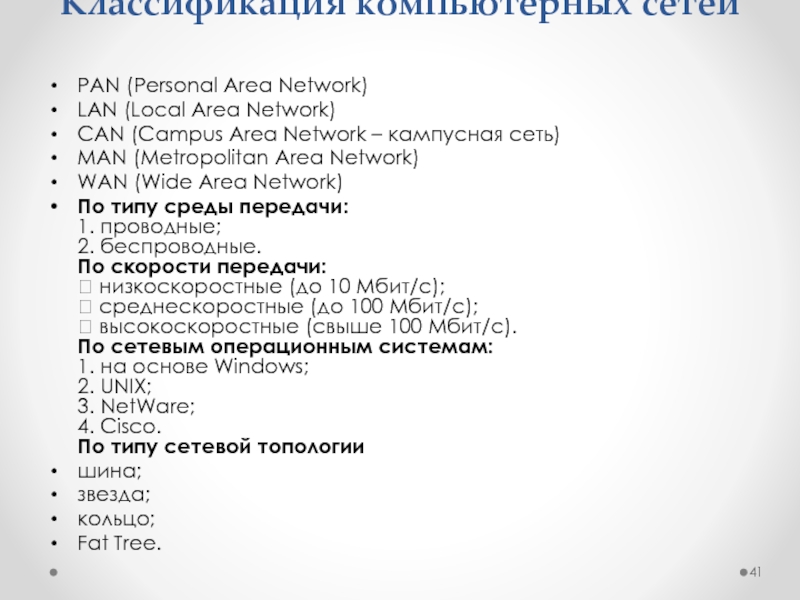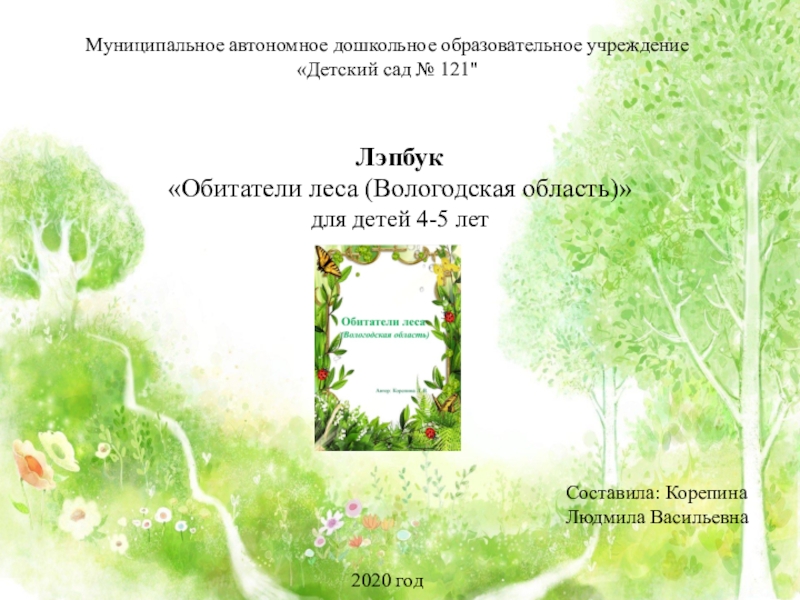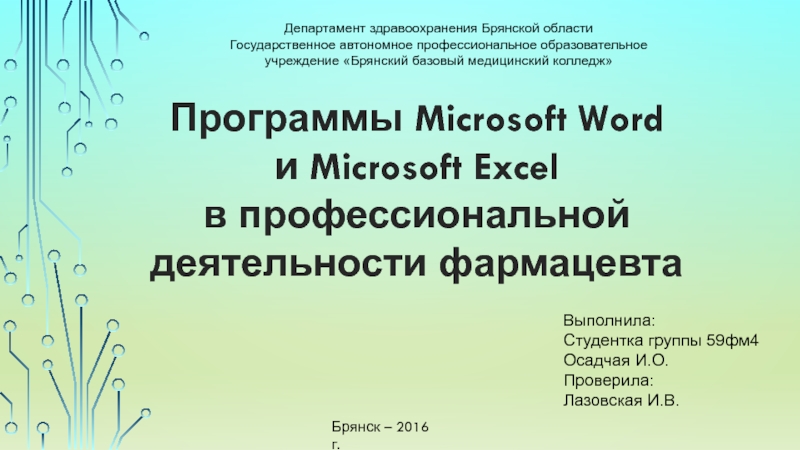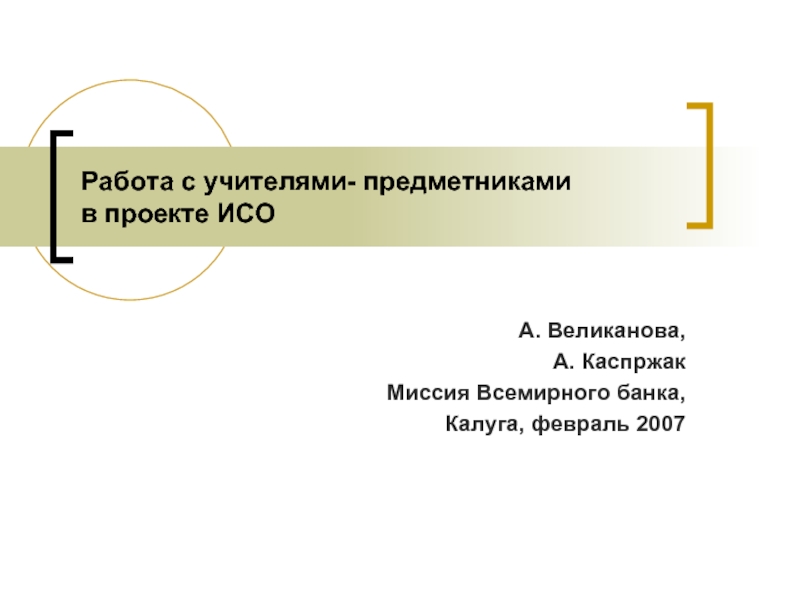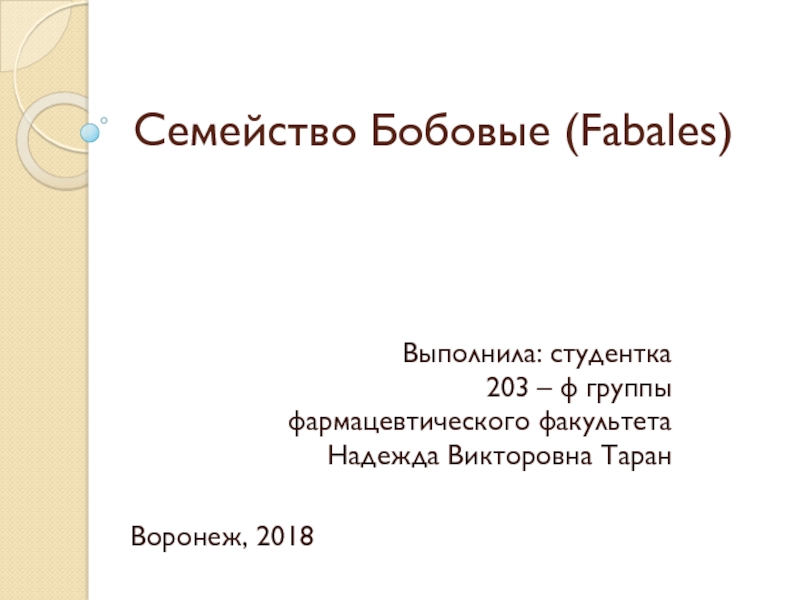Разделы презентаций
- Разное
- Английский язык
- Астрономия
- Алгебра
- Биология
- География
- Геометрия
- Детские презентации
- Информатика
- История
- Литература
- Математика
- Медицина
- Менеджмент
- Музыка
- МХК
- Немецкий язык
- ОБЖ
- Обществознание
- Окружающий мир
- Педагогика
- Русский язык
- Технология
- Физика
- Философия
- Химия
- Шаблоны, картинки для презентаций
- Экология
- Экономика
- Юриспруденция
Введение в дисциплину Информатика и компьютерная графика
Содержание
- 1. Введение в дисциплину Информатика и компьютерная графика
- 2. Информатика (inform — «информация» + суффикс matics
- 3. Информатика — это наука, изучающая: • методы
- 4. Архитектура компьютера – это его описание, включающее
- 5. Открытая архитектураПреимущества:возможность выбора необходимой конфигурации компьютера;возможность расширять
- 6. ПРОГРАММНОЕ ОБЕСПЕЧЕНИЕ (ПО) КОМПЬЮТЕРАПрограмма – алгоритм решения
- 7. Стандартные приложения Windows 10Internet Explorer (Microsoft Edge)PaintWordPadБлокнотНожницыи др.
- 8. Прикладные программы Классификация прикладного программного обеспечения:1. Текстовые
- 9. Структура Microsoft OfficeMicrosoft Office Word.Microsoft Office ExcelMicrosoft
- 10. Создание документов в MS OfficeТекстовые редакторы для
- 11. Возможности программы MS WordИзменение параметров страницыИзменение начертания и размера символов, дополнительных параметров шрифта
- 12. Управление параметрами текстаИзменение предустановок параметров автоматической замены и правописания
- 13. Вставка таблиц
- 14. Возможности вставки специальных символов, таблиц, формул, рисунков и др.
- 15. Вставка таблиц
- 16. Вставка формул, фигурного текстаВставка формулы может осуществляться
- 17. Вставка нумерации страниц и их форматирование
- 18. Работа с электронными таблицами MS ExcelЭлектронная таблица
- 19. Операции с листамиДобавитьУдалить ПереименоватьПереместить/скопировать Выделить все листыСкрытьКонтекстное меню (ПКМ)
- 20. Виды курсора:Используется для выделения ячеек или диапазона
- 21. Используется для выделения всего столбца или строкиилиИспользуется для изменения ширины столбца или высоты строки
- 22. Форматирование ячеекОбъединениеФорматирование границ таблицыФорматирование содержимого ячеек
- 23. Ввод и редактирование информацииЗадать имя можно для
- 24. 3. Вычисления в ExcelВвод формул:• все формулы начинаются
- 25. Встроенные функции ExcelВстроенные функции, категории: математические, логические,
- 26. Вставка графиков, диаграммЗадать данные, используя встроенные функции
- 27. Подбор параметра
- 28. Слайд 28
- 29. Математические пакетыЗадачи, решаемых подобными системами:проведение математических исследований,
- 30. 1. Особенности пакета Mathcad14Разработчик пакета Mathcad –
- 31. Основные элементы интерфейса MathCAD:• верхнее меню, или
- 32. Строка МенюПанель инструментов Стандартная и ФорматированиеПанель инструментов МатематикаПанель инструментов Элементы управленияСтрока СостоянияПоложение курсораРабочая область
- 33. Ввод текстаОпределение переменных и функций• напечатать имя переменной
- 34. Пример назначения переменных и функцийВвод подстрочного индекса:• напечатать
- 35. Шаг изменения переменной x Mathcad определяет как: x = x2 – x1Например:
- 36. Встроенные математические константы (math constants):• символ бесконечности (вводится
- 37. Встроенные функции MathcadДля вставки встроенной функции в
- 38. Построение графика функцииДля построения графика функции f(x)
- 39. Форматирование графика• X-Y Axses (Y-X оси) – служит
- 40. Поиск корнейПостановка задачи:Пусть требуется найти все корни
- 41. Классификация компьютерных сетей PAN (Personal Area Network)LAN
- 42. Скачать презентанцию
Слайды и текст этой презентации
Слайд 1Введение в дисциплину «Информатика
и компьютерная графика»
Основные понятия и определения
Базы
данных. Модели построения данных.
Слайд 2Информатика (inform — «информация» + суффикс matics — «наука о...»)
— это наука об информации.
Информация — это продукт взаимодействия данных
и адекватных методов.Параметры, зарегистрированные различными приборами, называются данными.
Количеством информации называют числовую характеристику информации, отражающую ту степень неопределенности, которая исчезает после получения информации.
За единицу информации принимается один бит (англ. bit — binary digit — двоичная цифра).
Бит – наименьшая единица компьютерной информации или минимальный объем памяти, способный хранить одну двоичную цифру (0 или 1).
Байт – это 8 битов. Байт – это минимально возможный объем памяти, способный хранить один символ (буква, цифра, знак препинания и пр.).
Слайд 3Информатика — это наука, изучающая:
• методы реализации информационных процессов
средствами вычислительной техники (СВТ); иначе информационные процессы
• состав, структуру, общие
принципы функционирования СВТ– аппаратное обеспечение (АО) информационных процессов.• принципы управления СВТ, который известен как раздел информатики – программное обеспечение (ПО) СВТ.
Информационные процессы – это процессы сбора, накопления, хранения, обработки (переработки), передачи и использования информации.
Информационная технология – система научных и инженерных знаний, а также методов и средств, которая используется для создания, сбора, передачи, хранения и обработки информации в предметной области.
Слайд 4Архитектура компьютера – это его описание, включающее описание пользовательских возможностей
программирования, системы команд, системы адресации, организации памяти и т.д.
Архитектура
определяет:принципы действия,
информационные связи,
взаимное соединение основных логических узлов компьютера:
процессора,
оперативного ЗУ,
внешних ЗУ,
периферийных устройств.
Общность архитектуры разных компьютеров обеспечивает их совместимость с точки зрения пользователя.
Принципы функционирования:
Принципы фон Неймана (классическая архитектура);
Гарвардская архитектура;
Магистрально-модульный принцип (открытая архитектура).
Слайд 5Открытая архитектура
Преимущества:
возможность выбора необходимой конфигурации компьютера;
возможность расширять и модернизировать компьютерную
систему.
Конфигурация ПК:
системный блок;
монитор;
клавиатура;
мышка;
прочие пери-
ферийные
устройства.
Слайд 6ПРОГРАММНОЕ ОБЕСПЕЧЕНИЕ (ПО) КОМПЬЮТЕРА
Программа – алгоритм решения задачи в виде
последовательности команд, предназначенных для выполнения определенных операций.
Операционные системы (OS) -
MS DOS, UNIX, OSX, macOS Mojave, Linux, Unix, Windows и др.1. Системное ПО (software).
2. Языки программирования.
3. Прикладные программы.
Слайд 7Стандартные приложения Windows 10
Internet Explorer (Microsoft Edge)
Paint
WordPad
Блокнот
Ножницы
и др.
Слайд 8Прикладные программы
Классификация прикладного программного обеспечения:
1. Текстовые процессоры.
2. Графические
редакторы:
растровые редакторы;
векторные редакторы;
3D редакторы (трехмерная графика).
3. Системы управления базами данных
(СУБД). 4. Математико-статистические прикладные программы.
5. Системы автоматизированного проектирования (CAD-системы).
Слайд 9Структура Microsoft Office
Microsoft Office Word.
Microsoft Office Excel
Microsoft Office PowerPoint
Microsoft
Office Access
Microsoft Office Visio
Microsoft Office Outlook
Microsoft Office InfoPath
Microsoft
Office CommunicatorMicrosoft Office Publisher
Microsoft Office Picture Manager
Microsoft Office Document Image Writer
Microsoft Office Project
Microsoft Query
Microsoft Office Groove
Microsoft Office SharePoint Designer
Microsoft Office Diagnostics
Системные требования :
процессор: частота от 1 ГГц, x86/x64 с набором команд SSE2;
память: 1 ГБ (x86) / 2 ГБ (x64);
жесткий диск: 3,5 ГБ;
операционная система: Windows 7 или новее; Windows Server 2008R2
с .NET 3.5 или новее;
графика (для аппаратного ускорения): видеокарта с поддержкой DirectX 10 и разрешение экрана не менее 1024×576.
Слайд 10Создание документов в MS Office
Текстовые редакторы для компьютера:
Блокнот
Notepad++
WordPad
LibreOffice Writer
Microsoft Word
Google Docs
Слайд 11Возможности программы MS Word
Изменение параметров страницы
Изменение начертания и размера символов,
дополнительных параметров шрифта
Слайд 12Управление параметрами текста
Изменение предустановок параметров автоматической замены и правописания
Слайд 16Вставка формул, фигурного текста
Вставка формулы может осуществляться несколькими способами:
в
MS Word с помощью Меню – Вставка – Объект –
Microsoft Equation 3.0в MS Word с помощью Меню – Вставка – Объект – Microsoft MathType 6.0
в MS Word с помощью Меню – Вставка – Уравнение (сложно редактируется и некорректно выводит сложные формулы)
Фигурный текст вставляется как объект WordArt.
Слайд 18Работа с электронными таблицами MS Excel
Электронная таблица (табличный процессор) –
компьютерная программа, позволяющая проводить вычисления с данными, представленными в виде
двумерных массивов.Функции табличных процессоров:
создание и редактирование электронных таблиц;
создание многотабличных документов;
оформление и печать электронных таблиц;
построение диаграмм, их модификация и решение экономических задач графическими методами;
создание многотабличных документов, объединенных формулами;
работа с электронными таблицами как с базами данных:
сортировка таблиц, выборка данных по запросам;
создание итоговых и сводных таблиц;
использование при построении таблиц информации из внешних баз данных;
создание слайд-шоу;
решение оптимизационных задач;
решение экономических задач типа “что – если” путем подбора параметров;
разработка макрокоманд, настройка среды под потребности пользователя и т. д.
Слайд 19Операции с листами
Добавить
Удалить
Переименовать
Переместить/скопировать
Выделить все листы
Скрыть
Контекстное меню (ПКМ)
Слайд 20Виды курсора:
Используется для выделения ячеек или диапазона ячеек
Используется для перемещения
ячеек или диапазона ячеек
Используется для заполнения (копирования) смежных ячеек
Слайд 21Используется для выделения всего столбца или строки
или
Используется для изменения ширины
столбца или высоты строки
Слайд 22Форматирование ячеек
Объединение
Форматирование границ таблицы
Форматирование содержимого ячеек
Слайд 23Ввод и редактирование информации
Задать имя можно для ячейки, диапазона ячеек,
функции, константы или таблицы. Для этого:
активизировать ячейку ,
выбрать Формулы /Определенные
имена/ Присвоить имяАдресация и ссылки (клавиша F4):
Абсолютная адресация ($A$1)
Относительная адресация (А1)
Смешанный адрес ($A1 или A$1)
Ссылки:
На другой лист (Лист1!А1)
Объемная ссылка (А1:А10)
На другую книгу ([Имя книги.xlsx]Лист1!А1 либо C:\Имя папки\[Имя книги.xlsx]Лист1!А1)
Слайд 243. Вычисления в Excel
Ввод формул:
• все формулы начинаются со знака «=»;
• в
адресе ячеек используют только латинские буквы;
• в адресе ячеек можно указывать
как одну ячейку, так и диапазон, при этом используют операторы: «:» – диапазона
и «;» – объединения; • арифметические операции обозначаются символами: «*» – умножение, «/» – деление, «+» – сложение, «» – вычитание, «^» – возведение в степень;
• для отделения целой части числа от дробной используют запятую;
• аргументы используемых в формулах функций, разделяются между собой символом «;»;
интервалы ячеек записываются указанием первой и последней ячейки интервала со знаком двоеточия между ними. Например: = A2*2,2+МИН(S1:S10)
для задания очень больших или очень маленьких чисел используется экспоненциальный формат (1,10Е+05 → 1,1*105)
Слайд 25Встроенные функции Excel
Встроенные функции, категории:
математические, логические, финансовые, статистические, текстовые,
даты и времени, инженерные и др.
Вставка – Функция
Слайд 26Вставка графиков, диаграмм
Задать данные, используя встроенные функции и автозаполнение ячеек
Выделить
ячейки отдельно Х и У с зажатой клавишей CTRL
Меню –
Вставка – Диаграммы…В диалоговом окне выбрать тип диаграммы
Произвести форматирование
Слайд 29Математические пакеты
Задачи, решаемых подобными системами:
проведение математических исследований, требующих вычислений и
аналитических выкладок;
разработка и анализ алгоритмов;
математическое моделирование и компьютерный эксперимент;
анализ и
обработка данных;визуализация, научная и инженерная графика;
разработка графических и расчетных приложений.
Математические программы:
Mathematica;
MatLab;
Maple;
MathCAD;
Gauss и др.
Слайд 301. Особенности пакета Mathcad14
Разработчик пакета Mathcad – фирма Math Soft
Inс (USA).
Принцип WYSIWYG – «What You See Is What You
Get» – «Что Вы видите, то Вы и получите».
Состав MathCAD:
текстовый редактор;
вычислительный процессор;
символьный процессор;
графический процессор;
хранилище справочной информации.
Слайд 31Основные элементы интерфейса MathCAD:
• верхнее меню, или строка меню (menu
bar);
• панели инструментов (toolbars) Standard (Стандартная) и Formatting (Форматирование);
• панель
инструментов Math (Математика);• панель инструментов Controls (Элементы управления);
• рабочая область (Worksheet);
• строка состояния (status line, или status bar);
• всплывающие, или контекстные, меню (pop-up menus, или context menus)
Диалоговое окно пакета Mathcad14
Слайд 32Строка Меню
Панель инструментов Стандартная и Форматирование
Панель инструментов Математика
Панель инструментов Элементы
управления
Строка Состояния
Положение курсора
Рабочая область
Слайд 33Ввод текста
Определение переменных и функций
• напечатать имя переменной или функции, которую
надо определить;
• напечатать символ «Присвоить» («:=») путем ввода символа двоеточие («:»),
либо выбрав его из палитры символов; • напечатать значение переменной или выражение для определенной функции, при этом дробная часть числа отделяется от целой символом «.» (точка).
3. Набор текста и формул
Слайд 34Пример назначения переменных и функций
Ввод подстрочного индекса:
• напечатать имя без индекса;
• ввести
символ «.» (точка).
Пример ввода подстрочного индекса:
Замечание: Нельзя путать подстрочные нижние
индексы с индексами массива. Нижний индекс массива осуществляет ссылку на элемент массива и вводится клавишей левой скобки «[».Ввод диапазона значений:
написать переменную, нажать присвоение значения;
нажать ; либо выбрать m..n из операций над матрицами.
Слайд 36Встроенные математические константы (math constants):
• символ бесконечности (вводится клавишами ++);
• е –
основание натурального логарифма (клавиша );
• число (вводится клавишами ++);
• i –
мнимая единица (вводится последовательным нажатием клавиш <1> ).При работе в Mathcad применяются следующие типы курсоров:
для начала ввода символа или выражения;
значение будет вводится слева от курсора;
значение будет вводится справа от курсора;
значение будет вводится вне знака корня (регулируется пробелом).
Слайд 37Встроенные функции Mathcad
Для вставки встроенной функции в математическое выражение ее
можно набрать с клавиатуры либо:
• поместить курсор в нужное место документа;
• выполнить
команду меню Insert/Function (Вставка/Функция) или нажать кнопку «f(x)» на панели инструментов;• в появившемся окне диалога «Insert Function» выбрать из списка имя нужной функции и нажать клавишу «Insert» (Вставить).
Слайд 38Построение графика функции
Для построения графика функции f(x) необходимо:
• рассчитать значения функции
f(x) на необходимом интервале;
• установить курсор на нужное место в документе
и ввести символ "@", или выбрать одномерный график (X-Y plot) из палитры «Графики».Пример. Построить график функции
на отрезке
Слайд 39Форматирование графика
• X-Y Axses (Y-X оси) – служит для форматирования осей
гра-фика (можно установить линии сетки);
• Traces(Линии) – служит для форматирования отдельных
кри-вых на графике. Позволяет для каждой кривой на графике устано-вить: Legend label (Имя), Symbol (Маркер), вид Line (Линии), Color (Цвет), Type (Тип кривой), Symbol Weight (Толщину символа) и т. д.;• Number Format – служит для форматирования числовых надписей на графике;
• Labels (Подписи) – позволяет установить: Title (Заголовок) графика; Axis Labels (названия осей): X-Axis (Ось X), Y-Axis (Ось Y);
• Default (По умолчанию) – позволяет изменить все установки на их значение по умолчанию или использовать текущие установки как установки по умолчанию.
Слайд 40Поиск корней
Постановка задачи:
Пусть требуется найти все корни уравнения
f(x) = x2
– 2cos(x) + 1
на отрезке [-/2; /2] с шагом 0,314.
Решение:
Встроенной
функцией для поиска корней уравнения, аналогичной функции Подбор параметра в MS Excel является функция root.1. Задаем исходные данные:
2. Строим график функции:
3. Определяем приближения и находим корни уравнения. Проверкой является определение функции в значении найденного корня.
Слайд 41Классификация компьютерных сетей
PAN (Personal Area Network)
LAN (Local Area Network)
CAN (Campus Area Network – кампусная сеть)
MAN (Metropolitan Area
Network) WAN (Wide Area Network)
По типу среды передачи: 1. проводные; 2. беспроводные. По скорости передачи: низкоскоростные (до 10 Мбит/с); среднескоростные (до 100 Мбит/с); высокоскоростные (свыше 100 Мбит/с). По сетевым операционным системам: 1. на основе Windows; 2. UNIX; 3. NetWare; 4. Cisco. По типу сетевой топологии
шина;
звезда;
кольцо;
Fat Tree.






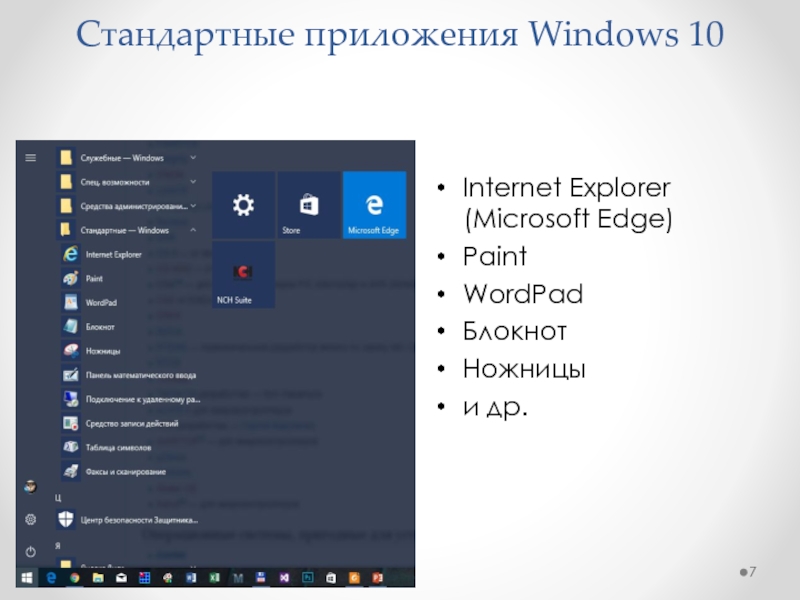

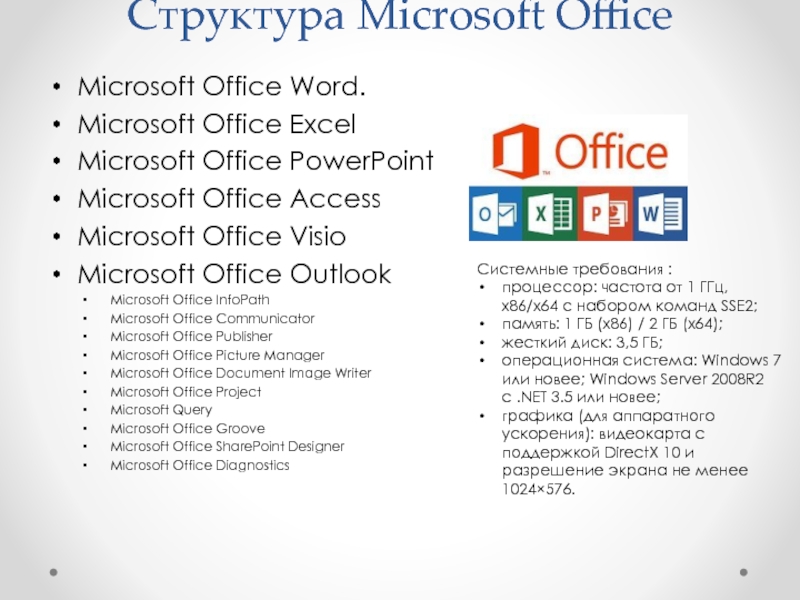

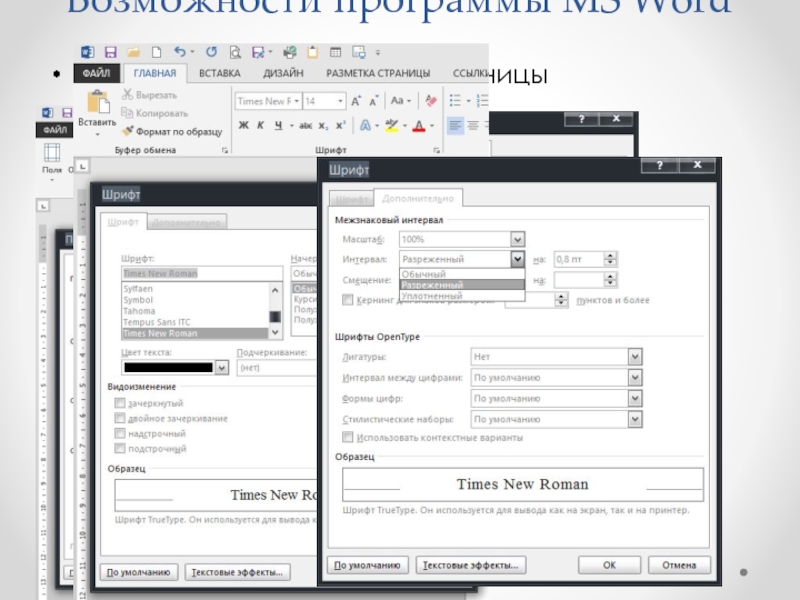
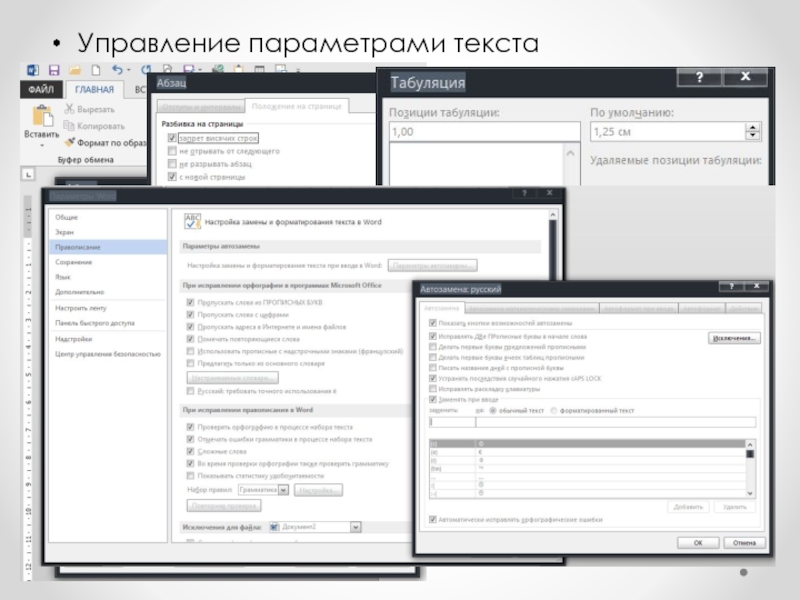







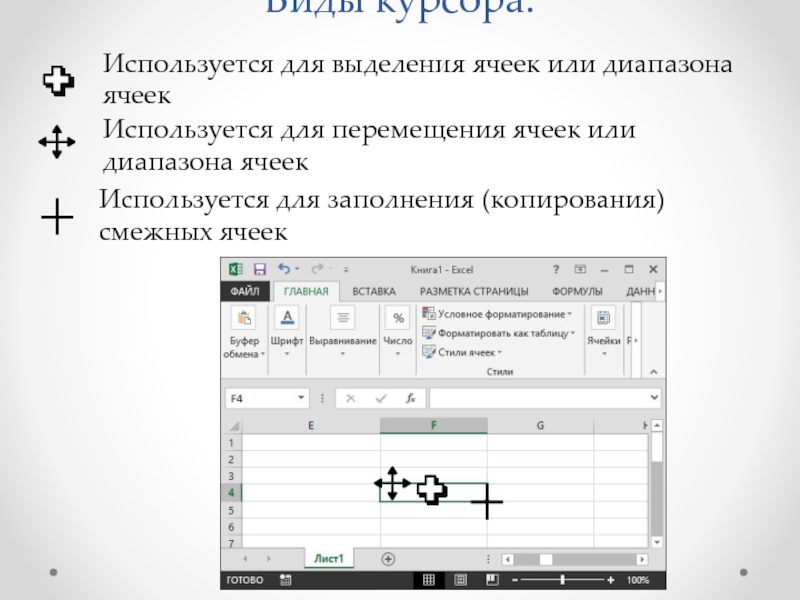
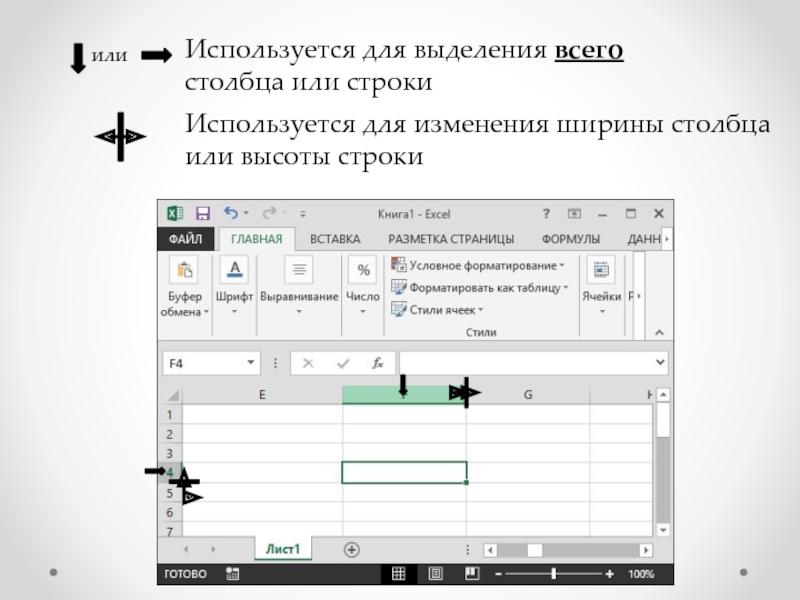

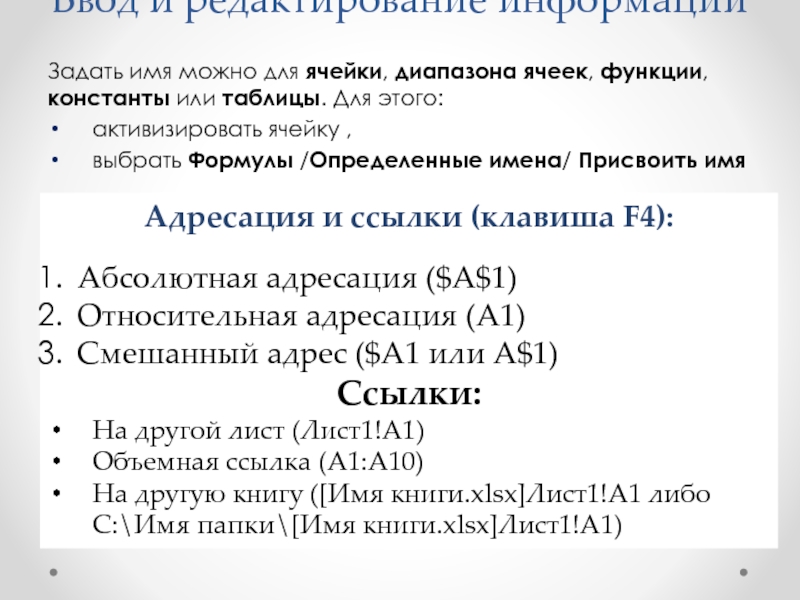




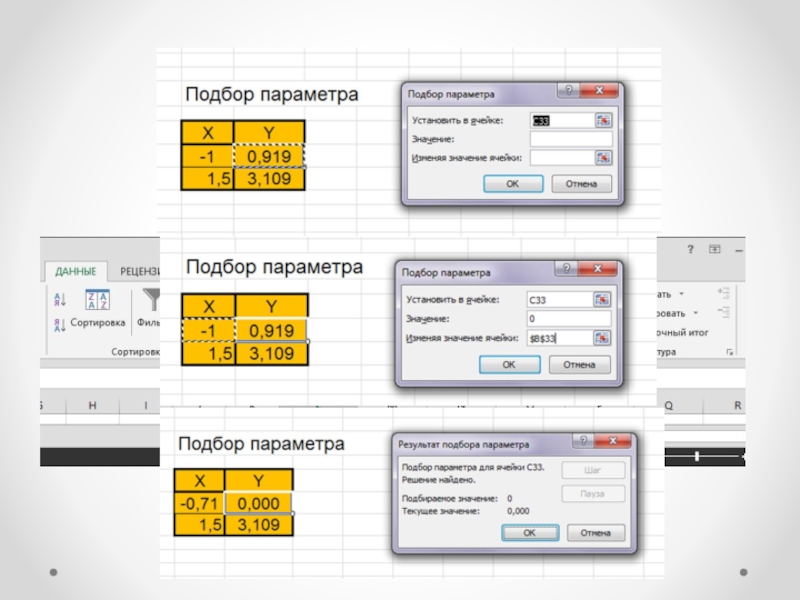

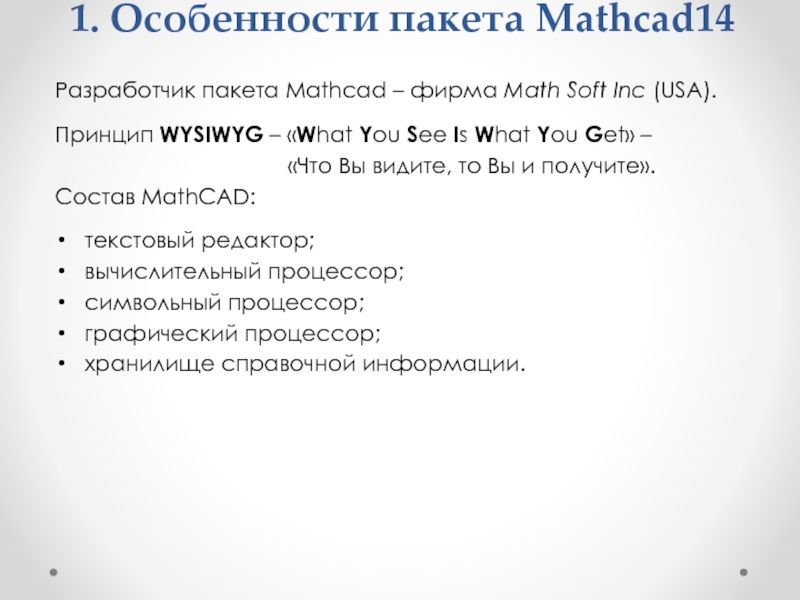

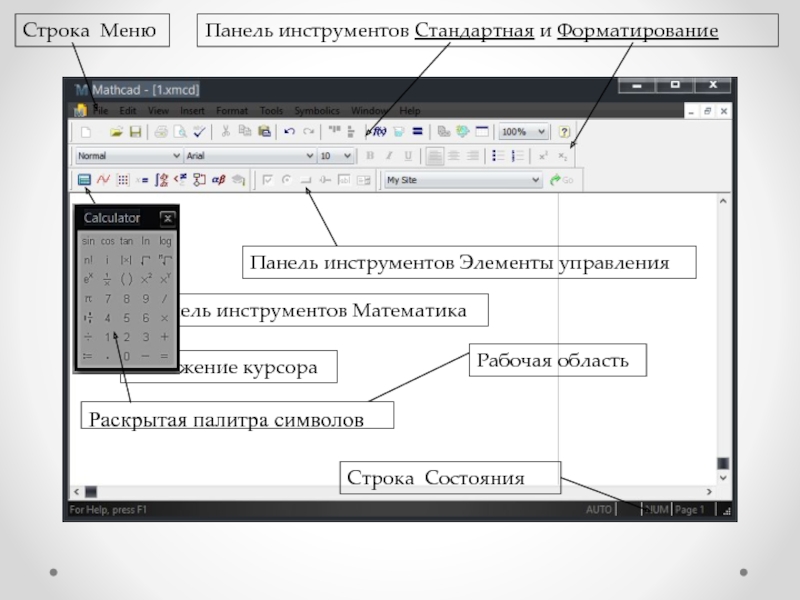
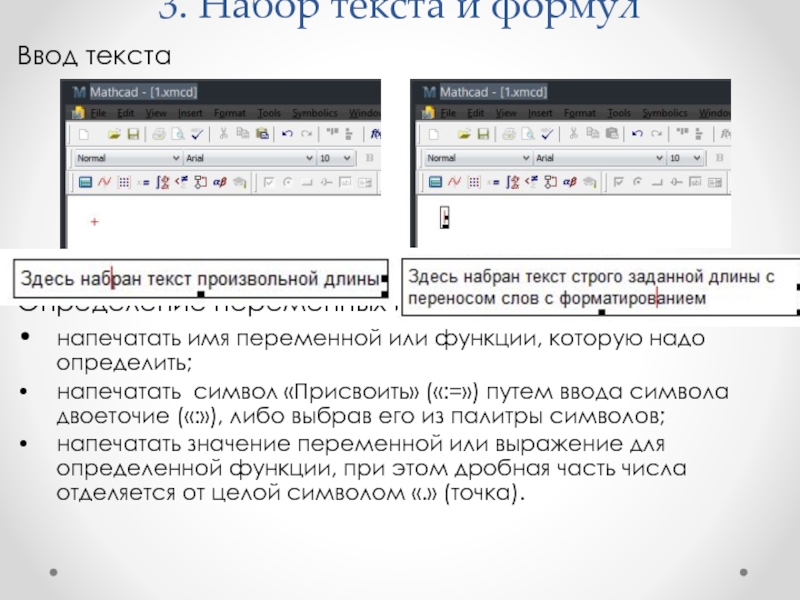
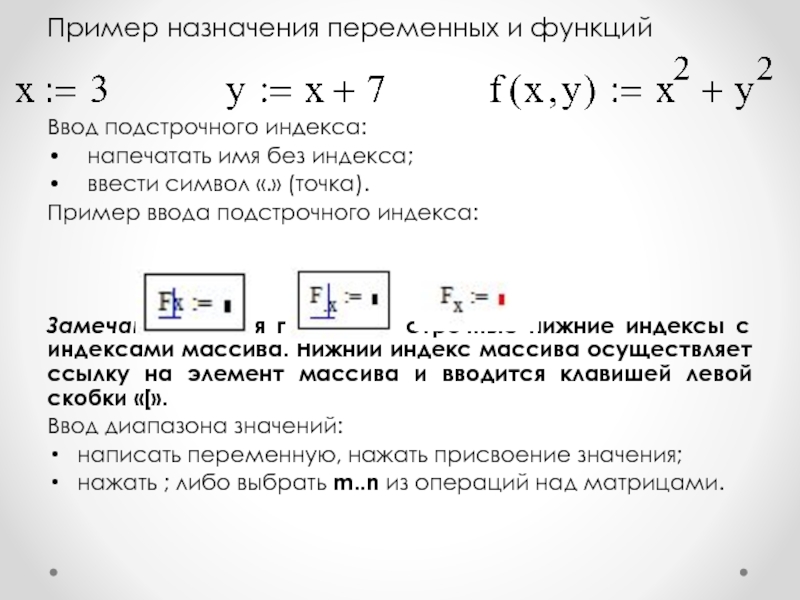
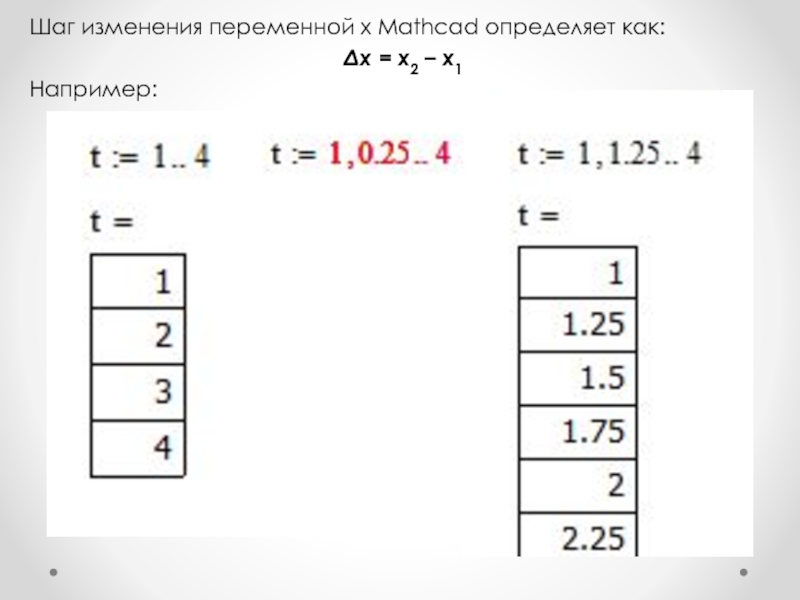


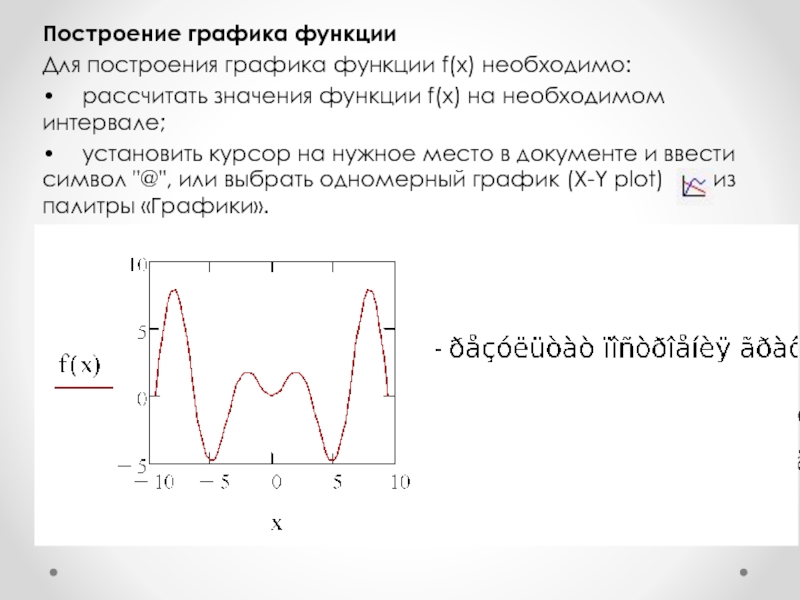
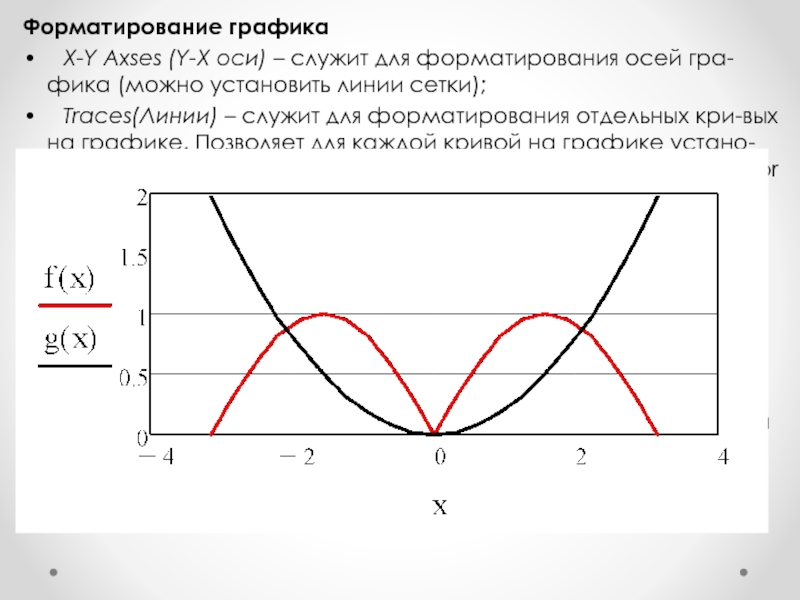
![Введение в дисциплину Информатика и компьютерная графика Поиск корнейПостановка задачи:Пусть требуется найти все корни уравненияf(x) = x2 – Поиск корнейПостановка задачи:Пусть требуется найти все корни уравненияf(x) = x2 – 2cos(x) + 1на отрезке [-/2; /2]](/img/thumbs/7513295ad3a30a65479119d947a57300-800x.jpg)